適用於 Azure VM 上的 SQL Server 的 Azure 更新管理員
本文說明如何將 Azure 更新管理員與 Windows 或 Linux Azure 虛擬機器 (VM) 的 SQL Server 的 SQL 虛擬機器資源整合。 使用 Azure 更新管理員,您可以自動安裝 SQL Server 的累積更新,以及標示為「重大」或「重要」的 SQL Server 和作業系統更新。
概觀
Azure 更新管理員是一項整合服務,可協助您大規模管理及控管所有虛擬機器與 SQL Server 執行個體更新。 與自動修補不同,Azure 更新管理員會安裝 SQL Server 的累積更新。
使用 Azure 更新管理員,您可以:
- 視需要執行更新
- 大規模管理多個虛擬機器的更新
- 在指定的維護期間內設定修補程式的排程
- 執行定期評定,每 24 小時自動檢查 VM 是否有更新,並回報機器不符合規範
警告
您應該使用 Azure 更新管理員或自動修補來管理 SQL Server VM 的自動更新,但不能同時使用兩者。 同時啟用自動修補及 Azure 更新管理員可能會導致非預期的行為、排程衝突,以及指定維護期間以外的非預期變更。 使用 Azure Update Manager 之前停用自動修補,或使用 PowerShell 直接移轉至 Azure 更新管理員。
啟用 Azure 更新管理員
您可以透過 Azure 入口網站 為 SQL Server VM 啟用 Azure 更新管理員。
移至 Azure 入口網站的 SQL 虛擬機器資源。
在資源功能表的 [設定] 底下,選取 [更新]。
選擇 [停用] 以停用自動修補,因為如果您已啟用自動修補,則不應使用 Azure 更新管理員。
從導覽列選取 [試用 Azure 更新管理員],以開啟新的 [更新] 頁面,將 Azure 更新管理員整合到 SQL 虛擬機器資源。 如果您看到 [保留新體驗],則表示您已經啟用 Azure 更新管理員整合,無需採取進一步動作。
![Azure 入口網站中 Windows SQL 虛擬機器資源更新頁面的螢幕擷取畫面,其中已反白顯示 [試用 Azure 更新管理員]。](media/azure-update-manager-sql-vm/updates.png?view=azuresql)
(選擇性) 如果您想返回自動修補,請選取 [保留新體驗] 以返回自動修補頁面,然後選取 [啟用] 以啟用自動修補。 這會停用 Azure 更新管理員整合。
在 [更新] 頁面,從導覽列選取 [設定],然後選擇 [啟用 Microsoft 更新] 以允許 SQL Server VM 接收更新。
![Azure 入口網站中 SQL 虛擬機器資源更新頁面的螢幕擷取畫面,其中已反白顯示 [啟用 Microsoft Update]。](media/azure-update-manager-sql-vm/enable-microsoft-updates.png?view=azuresql)
檢查更新
雖然 Azure 更新管理員提供更新的強固排程工具,但您可以透過從導覽列選取 [檢查更新],然後選取 [確定] 立即觸發評定,以手動檢查更新。
評定完成後,從導覽列選取 [重新整理] 以顯示所有可用更新的清單,包括 SQL Server 累積更新,以重新整理 Azure 更新管理員。
隨選更新
如果您想要視需要安裝特定更新,請從導覽列選擇 [一次性更新] 以開啟 [安裝一次性更新] 頁面。
根據預設,[安裝一次性更新] 頁面的 [機器] 索引標籤會顯示您已開啟的 SQL Server VM,但您可以選擇 [新增機器] 以新增您想要隨選更新的其他虛擬機。
若要更新機器,請遵循下列步驟:
- 核取您要更新機器旁的方塊,然後選取 [下一步] 以導覽至 [更新] 索引標籤。
- 在 [更新] 索引標籤,選擇您想要根據其分類、KB 識別碼或特定修補程式發行日期之後安裝的更新類型。
- 在 [預覽要安裝的選定更新] 區段,檢查將會根據您的選取安裝的更新。 需要重新啟動 VM 的更新的重新啟動狀態為 CanRequestReboot。
- 選取 [下一步],然後選擇最符合您需求的安裝屬性,例如何時重新啟動 VM。
- 選取 [下一步] 以執行選項的最終檢閱,然後選取 [安裝] 以開始修補程式。
大規模更新管理
Azure 更新管理員的優點之一,就是能夠從一個地方管理 Azure VM 上的整個 SQL Server 機組。 從 Azure 更新管理員,您可以根據訂用帳戶、資源群組和工作負載進行篩選。
您可以在入口網站搜尋方塊中輸入 Azure 更新管理員 或從 SQL 虛擬機器資源的 [更新] 頁面選擇 [Azure 更新管理員] 來存取 Azure 更新管理員。
若要更新多個 SQL Server VM,請遵循下列步驟:
- 移至 Azure 入口網站的 Azure 更新管理員。
- 選取 [管理] 底下的 [機器]。
- 依 SQL 虛擬機器篩選工作負載。
- 選取要更新的機器旁的方塊,然後從導覽列選取 [啟用 Microsoft 更新],以允許 Microsoft 更新所有選取的 VM。
- 若要更新所選 Vm,請先選取 [檢查更新] 以判斷所選 VM 是否有任何更新可用。
- 接下來,選取 [一次性更新] 以視需要執行更新,或選取 [排程更新] 以建立更新選定 VM 的排程。
定期評定
Azure 更新管理員的另一個優點是能夠使用定期評定來自動檢查 SQL Server VM 的可用更新,並確認您的所有 VM 是否都符合中心位置。 更新管理員會每隔 24 小時檢查一次已啟用定期評定的每個 VM 更新。
您可以透過在 SQL 虛擬機器資源的 [更新] 頁面的 [建議更新] 索引標籤上選擇 [定期評定] 旁的 [立即啟用],為特定 SQL Server VM 啟用定期評定。
或者,若要啟用多個 SQL Server VM 的定期評定,請遵循下列步驟:
移至 Azure 入口網站的 Azure 更新管理員。
選取 [管理] 底下的 [機器]。
- 針對 Windows,依 SQL 虛擬機器篩選工作負載。
- 針對 Linux,依 作業系統 篩選工作負載。
選取您要啟用定期評定的機器旁的方塊,然後從導覽列的 [設定] 下拉式清單選取 [更新設定]。
在 [更新設定] 對話方塊中選擇 [更新設定],前往 [變更更新設定] 頁面。

您可以更新在 Azure 更新管理員選擇的電腦的定期評定設定,也可以選擇新增機器來設定其他電腦的設定。
完成變更後,請選取 [儲存],以導覽回 Azure 更新管理員。
更新排程
Azure 更新管理員提供健全的排程功能。 您可以為單一 VM 建立排程,或將多部機器指派給相同的排程,讓您在修補 SQL Server VM 的機組時擁有更大的彈性與控制能力。
您可以透過從 SQL 虛擬機器資源的 [更新] 頁面選取 [排程更新] 來設定特定 SQL Server VM 排程,也可以透過從Azure 更新管理員選取 [排程更新] 來設定多個 VM 排程。
若要設定多個 SQL Server VM 排程,請遵循下列步驟:
移至 Azure 入口網站的 Azure 更新管理員。
選取 [管理] 底下的 [機器]。
- 針對 Windows,依 SQL 虛擬機器篩選工作負載。
- 針對 Linux,依 作業系統 篩選工作負載。
選取您要設定排程的機器旁的方塊,以開啟 [建立維護組態] 頁面。
在 [基本] 索引標籤,填寫訂用帳戶、資源群組及組態詳細資訊 (例如排程名稱)。
選取 [新增排程] 以定義維護視窗。
(選擇性) 在 [更新] 索引標籤,選取 [包含更新分類],然後選取 [更新] 旁的方塊,如果您想要在指定的排程內自動安裝 SQL Server 累積更新。 選取 [新增] 儲存您的設定。
選取 [檢閱 + 建立] 以建立排程。
建立排程後,請返回 Azure 更新管理員,然後選取您想要使用新排程的 VM。
在 [更新設定] 對話方塊中選擇 [更新設定],前往 [變更更新設定] 頁面。
將 [修補協調流程] 選項更新為 [客戶管理的排程],以確保您的 VM 會根據您選擇的排程進行修補,而不是根據預設 Microsoft 設定自動修補。
從自動修補移轉至 Azure 更新管理員
如果您目前使用自動修補,而且想要移轉至 Azure 更新管理員,您可以使用 MigrateSQLVMPatchingSchedule PowerShell 模組執行下列步驟來實現此目的:
- 停用自動修補
- 在虛擬機器上啟用 Microsoft Update
- 在 Azure 更新管理員中建立新的維護設定,其排程與自動修補類似
- 將虛擬機器指派給維護設定
若要使用 PowerShell 移轉至 Azure 更新管理員,請使用下列範例指令:
$rgname = 'YourResourceGroup'
$vmname = 'YourVM'
# Install latest migration module
Install-Module -Name MigrateSQLVMPatchingSchedule-Module -Force -AllowClobber
# Import the module
Import-Module MigrateSQLVMPatchingSchedule-Module
Convert-SQLVMPatchingSchedule -ResourceGroupName $rgname -VmName $vmname
指令的輸出包含自動修補中舊排程的詳細資料,以及 Azure 更新管理員中新排程的詳細資料。 例如,如果自動修補排程是每週五,開始時間是上午 2 點,且持續時間為 150 分鐘,則指令的輸出為:
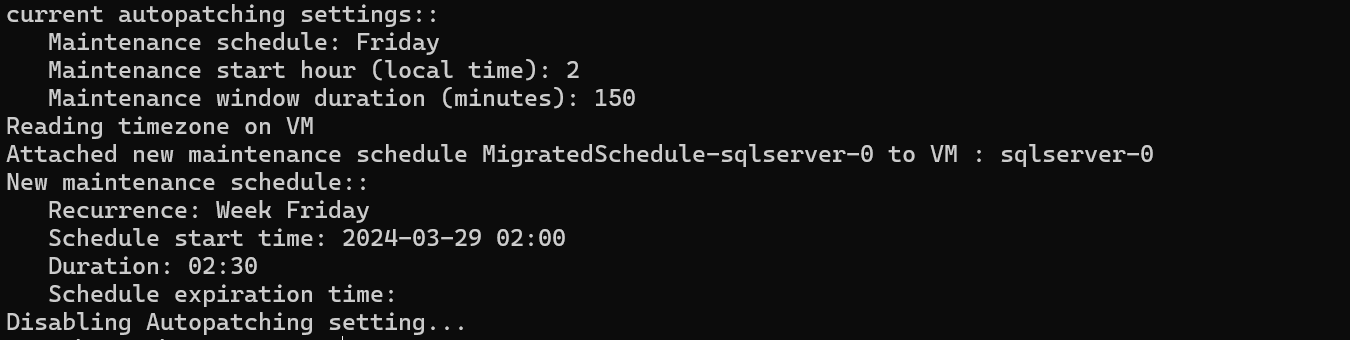
考量
請考慮下列事項:
- 透過 SQL Server IaaS 代理程式擴充功能的自動修補與 Azure 更新管理員不相容。 如果您選擇使用 Azure 更新管理員來管理 SQL Server VM,請務必停用自動修補,以避免非預期及非排程的修補。
- Azure 更新管理員無法辨識您是否已針對 SQL Server VM 設定 Always On 可用性群組,因此在為可用性群組複本建立修補排程時請小心,以避免發生非預期的容錯移轉。
下一步
若要深入了解,請檢閱下列文章:
- 關於 Azure 更新管理員。
- 檢查並安裝隨選更新。
- 在 Azure VM 上設定排程修補。
- 在 Azure 更新管理員的更新組態設定。
如需詳細資訊,請參閱下列文章:
意見反應
即將登場:在 2024 年,我們將逐步淘汰 GitHub 問題作為內容的意見反應機制,並將它取代為新的意見反應系統。 如需詳細資訊,請參閱:https://aka.ms/ContentUserFeedback。
提交並檢視相關的意見反應
